L'hébreu sur Windows XP 3° partie
Il y a une 1-reet une 2° partie.
3° partie optionnelle : effectuer quelques réglages
Faire en sorte qu'écrire soit plus facile.
- Vous reconnaissez ?
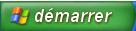

 ou bien
ou bien

-

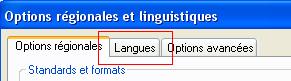
- Clic sur la case « Détails... »
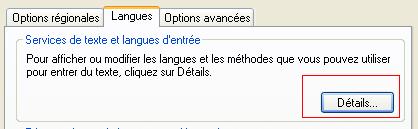
- C'est ici que c'est nouveau
Clic sur la case « Barre des langues... »

- Cocher les 2 cases « Afficher la barre de langue... » et « Afficher d'autres icônes... »

- Puis « OK » 3 fois
- En bas de l'écran, à côté de l'horloge, apparaît un nouvel outil : deux lettres en majuscule « FR »

- Clic sur les 2 lettres
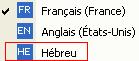
et sélectionner la langue que vous voulez utiliser. - Suivant la sélection,
la 1ière lettre du clavier en haut à gauche correspond à « A » (Clavier azerty), ou à « Q » (clavier US), ou « Shlash / » (clavier HE), éventuellement d'autres lettres. Et cela, quelque soit le clavier physique branché sur votre ordinateur. Vous pouvez écrire avec toutes sortes d'alphabet.
Essayez !
- Ouvrez votre traitement de texte
- Sélectionnez HE en bas à côté de l'horloge,
- Taper sur la touche T et c'est Aleph…
Attention à l'ordre : D'abord ouvrir le programme, puis sélectionner le clavier, enfin typer.
- Il y a dans Windows (menu « Démarrer », « Tous les programmes », « Accessoires », « Accessibilité »), un « clavier visuel », (Voici le raccourci
%SystemRoot%\system32\osk.exe)
Si à l'étape k vous avez sélectionné HE, vous voyez
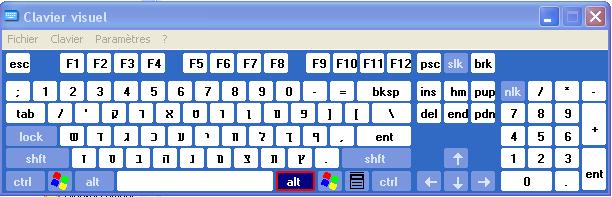
- Office update propose aussi un clavier visuel (Télécharger depuis
http://office.microsoft.com/france/downloads/2002/VkeyInst.aspx).
Après installation, il est accessible depuis : Menu « Démarrer », « Tous les programmes », « Microsoft Office »
Et il ressemble à ça
Que vous pouvez utiliser de 2 manières
- à la souris pour typer
- comme aide visuelle, pour repérer les touches correspondantes sur votre clavier
N'oubliez pas : il faut configurer chacun des programmes que vous utiliserez avec l'hébreu.
Dernière mise à jour de la page : 07 Feb 2008 (62-03-xp3.php).

